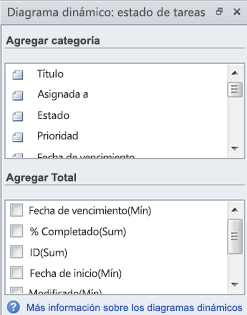Nota: Nos gustaría proporcionarle el contenido de ayuda actual lo más rápido posible en su idioma. Esta página se ha traducido mediante un sistema automático y es posible que contenga imprecisiones o errores gramaticales. Nuestro objetivo es que este contenido sea útil para usted. ¿Puede informarnos sobre si la información le ha sido útil al final de la página? Aquí tiene el artículo en inglés para que pueda consultarlo fácilmente.
Puede sincronizar datos de listas de tareas de SharePoint 2010 o listas con diagrama dinámico de seguimiento de problemas. Diagrama dinámico está conectado a la lista de SharePoint y que puede actualizar los datos del diagrama dinámico para recuperar los datos actualizados de la lista.
Notas:
-
Debe tener o instalado en su equipo para poder usar esta característica de SharePoint.
-
Esta característica solo está habilitada para las listas de tareas de SharePoint o listas de seguimiento de problemas.
-
Para obtener más información sobre cómo usar diagramas dinámicos de Visio, vea crear un diagrama dinámico.
¿Qué desea hacer?
Crear un diagrama dinámico de una lista
-
Vaya al sitio que contiene la lista que desea agregar un elemento a.
-
Haga clic en Acciones del sitio, haga clic en Ver todo el contenido del sitio y, a continuación, en la sección de la lista correspondiente, haga clic en el nombre de la lista.
-
En la pestaña lista, en el grupo Conectar y exportar, haga clic en Crear diagramas de Visio.
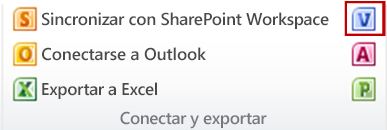
-
Visio se abre y crea un diagrama dinámico de varias páginas.
Ver los elementos de lista en un diagrama dinámico
El valor predeterminado que PivotDiagram Visio creado a partir de una lista de SharePoint contiene tres páginas:
-
Si usa una lista de seguimiento de asuntos para crear un diagrama dinámico, el diagrama predeterminado incluye páginas de Estado de los problemas, Distribución de carga de trabajo y Active problemas por asignar a.
-
Si usa una lista de tareas para crear un diagrama dinámico, el diagrama predeterminado incluye páginas de Estado de tareas, Distribución de carga de trabajo y Tareas incompletas por asignado a.
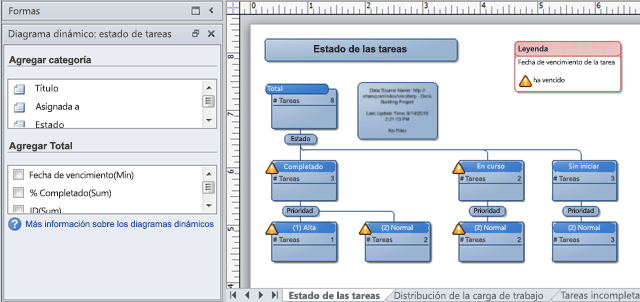
Crear nuevas formas para los datos de columna
Al crear un diagrama dinámico de una lista de SharePoint, Visio crea formas que representen agregados de elementos de lista, agrupados por columnas. Cada forma a continuación, puede ampliarse en más formas que representan valores de otras columnas.
Por ejemplo, si la lista de tareas de SharePoint incluye uno o varios elementos que tienen un valor de "Completado" en la columna estado, a continuación, la Visio PivotDiagram puede mostrar una forma de estado "Completada" en la página de Estado de tareas debajo de la forma "Total". La forma de "Completado" representa todos los elementos de la lista que tienen un estado de "Completado". Si selecciona esa forma y de tabla dinámica en la columna Asignado a, Visio crea nuevas formas en la forma de "Completado" para cada uno de los recursos en la columna Asignar hasta que han completado una tarea.
Para crear nuevas formas de diagrama dinámico para representar datos de la columna, haga lo siguiente:
-
En el diagrama de Visio, seleccione la forma que desee desplazar en.
-
En la ventana diagrama dinámico - < tipo de lista > estado, en Agregar categoría, haga clic en la columna que desea filtrar.
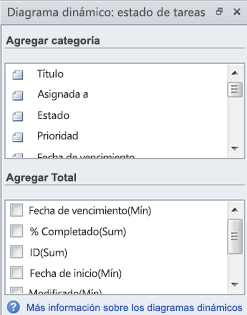
Mostrar totales en una forma
Cada forma de un Visio PivotDiagram puede representar varios elementos en una lista de SharePoint. Puede mostrar totales, recuento de elementos, valores mínimos o valores máximos para las columnas en las formas del diagrama dinámico.
Por ejemplo, si crea un diagrama dinámico de una lista de tareas de SharePoint y la tabla dinámica en el estado de la tarea, puede mostrar la primera fecha de vencimiento para todas las tareas con el estado "En curso", seleccione la forma de "En curso" y aplique el total para Date(Min) vencimiento la forma.
Para mostrar totales de columna en una forma de diagrama dinámico, haga lo siguiente:
-
En el diagrama de Visio, seleccione la forma que desee.
-
En la ventana diagrama dinámico - < tipo de lista > estado, en Agregar Total, seleccione el tipo de total que desee mostrar.